Notitie
Voor toegang tot deze pagina is autorisatie vereist. U kunt proberen u aan te melden of de directory te wijzigen.
Voor toegang tot deze pagina is autorisatie vereist. U kunt proberen de mappen te wijzigen.
In dit artikel leert u hoe u Collaborative Innovation integreert met Microsoft Entra ID. Wanneer u Collaborative Innovation integreert met Microsoft Entra ID, kunt u het volgende doen:
- In Microsoft Entra ID beheren wie toegang heeft tot Collaborative Innovation.
- Ervoor zorgen dat gebruikers automatisch met hun Microsoft Entra-account worden aangemeld bij Collaborative Innovation.
- Beheer uw accounts op één centrale locatie.
Voorwaarden
In het scenario dat in dit artikel wordt beschreven, wordt ervan uitgegaan dat u al beschikt over de volgende vereisten:
- Een Microsoft Entra-gebruikersaccount met een actief abonnement. Als u nog geen account hebt, kunt u gratis een account maken.
- Een van de volgende rollen:
- Een abonnement op Collaborative Innovation met Single Sign-On ingeschakeld.
Beschrijving van scenario
In dit artikel configureer en test je Microsoft Entra SSO in een testomgeving.
Collaborative Innovation ondersteunt door SP geïnitieerde Single Sign-On
Collaborative Innovation biedt ondersteuning voor Just-In-Time-inrichting van gebruikers
Innovatie door samenwerking toevoegen vanuit de galerij
Als u de integratie van Collaborative Innovation in Microsoft Entra ID wilt configureren, moet u Collaborative Innovation vanuit de galerie toevoegen aan uw lijst met beheerde SaaS-apps.
- Meld u als Cloud Application Administrator in bij het Microsoft Entra-beheercentrum.
- Blader naar Entra ID>Enterprise-apps>Nieuwe toepassing.
- Typ Collaborative Innovation in het zoekvak in de sectie Toevoegen uit de galerie.
- Selecteer Collaborative Innovation in het resultatenvenster en voeg vervolgens de app toe. Wacht enkele seconden terwijl de app aan uw tenant wordt toegevoegd.
U kunt ook de Enterprise App Configuration Wizard gebruiken. In deze wizard kunt u een toepassing toevoegen aan uw tenant, gebruikers/groepen toevoegen aan de app, rollen toewijzen en de configuratie van eenmalige aanmelding doorlopen. Meer informatie over Microsoft 365-wizards.
Eenmalige aanmelding van Microsoft Entra configureren en testen voor Collaborative Innovation
Configureer en test Microsoft Entra eenmalige aanmelding (Single Sign-On) met Collaborative Innovation met de testgebruiker B.Simon. SSO werkt alleen als u een koppeling tot stand brengt tussen een Microsoft Entra-gebruiker en de bijbehorende gebruiker in Collaborative Innovation.
Voltooi de volgende bouwstenen om SSO (Single Sign-On) van Microsoft Entra met Collaborative Innovation te configureren en te testen:
-
Configureer eenmalige aanmelding van Microsoft Entra - zodat uw gebruikers deze functie kunnen gebruiken.
- Een Microsoft Entra-testgebruiker maken : eenmalige aanmelding van Microsoft Entra testen met B.Simon.
- Wijs de Microsoft Entra-testgebruiker toe om B.Simon in staat te stellen eenmalige aanmelding van Microsoft Entra te gebruiken.
-
Eenmalige aanmelding voor Collaborative Innovation configureren : als u de instellingen voor eenmalige aanmelding aan de toepassingszijde wilt configureren.
- Testgebruiker voor Collaborative Innovation maken : als u een tegenhanger van B.Simon in Collaborative Innovation wilt hebben die is gekoppeld aan de Microsoft Entra-weergave van de gebruiker.
- Eenmalige aanmelding testen : om te controleren of de configuratie werkt.
Microsoft Entra SSO configureren
Volg deze stappen om Microsoft Entra SSO (eenmalige aanmelding) in te schakelen.
Meld u als Cloud Application Administrator in bij het Microsoft Entra-beheercentrum.
Blader naar Entra ID>Enterprise apps>Collaborative Innovation>Single sign-on.
Selecteer SAML op de pagina Een methode voor eenmalige aanmelding selecteren.
Selecteer op de pagina Eenmalige aanmelding instellen met SAML het pictogram bewerken/pen voor Standaard SAML-configuratie om de instellingen te bewerken.

Voer in de sectie Standaard SAML-configuratie de waarden in voor de volgende velden:
een. Typ in het tekstvak Aanmeldings-URL een URL met het volgende patroon:
https://<instancename>.foundry.<companyname>.com/b. Typ in het tekstvak Id (Entiteits-id) een URL met het volgende patroon:
https://<instancename>.foundry.<companyname>.comNotitie
Deze waarden zijn niet echt. Werk deze waarden bij met de werkelijke aanmeldings-URL en id. Neem contact op met het klantondersteuningsteam van Collaborative Innovation om deze waarden te verkrijgen. U kunt ook verwijzen naar de patronen die worden weergegeven in de sectie Standaard SAML-configuratie .
In de toepassing Collaborative Innovation worden de SAML-asserties in een specifieke indeling verwacht. Hiervoor moet u aangepaste kenmerktoewijzingen toevoegen aan de configuratie van uw SAML-tokenkenmerken. In de volgende schermopname ziet u de lijst met standaardkenmerken.
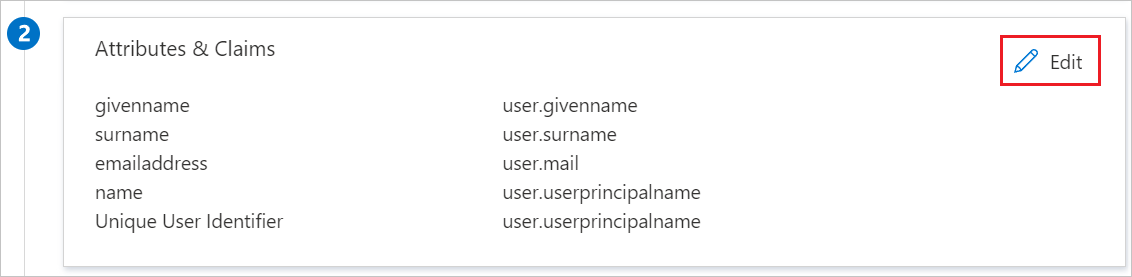
Bovendien verwacht de toepassing Collaborative Innovation nog enkele kenmerken die als SAML-antwoord moeten worden doorgestuurd. Deze worden hieronder weergegeven. Deze kenmerken zijn ook vooraf ingevuld, maar u kunt ze controleren op basis van uw behoeften.
Naam Bronkenmerk voornaam gebruiker.voornaam achternaam gebruiker.achternaam e-mailadres user.gebruikershoofdnaam naam user.gebruikershoofdnaam Zoek op de pagina Eenmalige aanmelding met SAML instellen in de sectie SAML-handtekeningcertificaat naar XML met federatieve metagegevens en selecteer Downloaden om het certificaat te downloaden en op uw computer op te slaan.

In de sectie Collaborative Innovation instellen kopieert u de juiste URL('s) op basis van uw behoeften.

Microsoft Entra-testgebruiker maken en toewijzen
Volg de richtlijnen in de quickstart voor het maken en toewijzen van een gebruikersaccount om een testgebruikersaccount met de naam B.Simon te maken.
SSO voor Collaborative Innovation configureren
Als u eenmalige aanmelding aan de zijde van Collaborative Innovation wilt configureren, moet u het gedownloade XML-bestand met federatieve metagegevens en de juiste uit de toepassingsconfiguratie gekopieerde URL's verzenden naar het ondersteuningsteam van Collaborative Innovation. Ze stellen deze instelling zo in dat de SAML SSO-verbinding aan beide zijden correct is ingesteld.
Testgebruiker voor Collaborative Innovation maken
In deze sectie wordt een gebruiker met de naam B.Simon gemaakt in Collaborative Innovation. Collaborative Innovation biedt ondersteuning voor Just-In-Time-inrichting. Deze functie is standaard ingeschakeld. Deze sectie bevat geen actie-item voor u. Als er nog geen gebruiker in Collaborative Innovation bestaat, wordt er een nieuwe gemaakt wanneer u collaborative innovation probeert te openen.
SSO testen
In deze sectie test u de configuratie voor eenmalige aanmelding van Microsoft Entra met behulp van het toegangsvenster.
Wanneer u de Collaborative Innovation-tegel in het bedieningspaneel selecteert, wordt u automatisch aangemeld bij de Collaborative Innovation-toepassing waarvoor u Single Sign-On hebt ingesteld. Zie Inleiding tot het toegangsvenster voor meer informatie over het toegangsvenster.